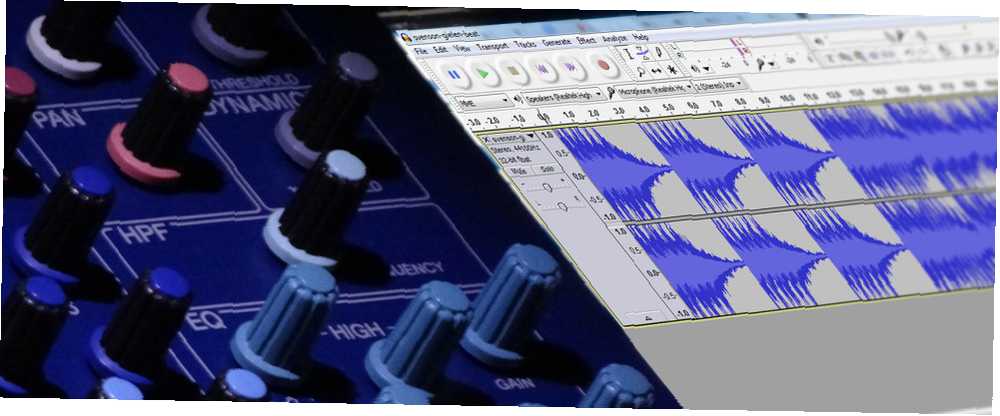
Harry James
0
2859
6
Audacity, el popular editor de audio de código abierto, es ideal para editar podcasts, grabar demostraciones caseras y quizás grabar notas de estudio. Puede usarlo para grabar otro audio en su computadora y ajustar voces en off para proyectos de video, como videos de reacción de YouTube Cómo hacer un video de reacción que le encantará a YouTube Cómo hacer un video de reacción que le encantará a YouTube Muchos tipos diferentes de los videos tienen éxito en YouTube, pero uno de los tipos de video más populares es el video de "reacción". Aquí te mostramos cómo hacer tu propio. .
Pero existe una gran posibilidad de que no esté utilizando Audacity en toda su capacidad. La aplicación con muchas funciones tiene una gran selección de efectos de audio que se pueden usar para agregar una dimensión adicional de pulido a sus proyectos de audio. Ya hemos producido una guía para mostrarle cómo aprovechar al máximo Audacity Una guía para principiantes para producir grabaciones de música casera con Audacity Una guía para principiantes para producir grabaciones de música casera con Audacity Para muchos músicos, el costo de pagar a un ingeniero de sonido profesional es demasiado alto. Es mejor aprender sobre la producción musical y las técnicas de grabación y utilizar herramientas en su computadora para grabar su propia música. , y esta característica va más allá.
Estos 5 consejos (¡más un bono!) Le muestran cómo llevar sus proyectos de audio de Audacity al siguiente nivel. Olvida los pensamientos de “actualización” a Adobe Audition - prueba estos trucos y quédate con Audacity!
Obtenga un efecto de sonido estilo teléfono
Comenzaremos con algunos fáciles. ¿Alguna vez ha necesitado tratar un poco de audio para que suene como si saliera de un teléfono? Tal vez quiera hacer que una voz parezca estar llamando desde el extranjero, por ejemplo?
Para hacer esto, seleccione el audio para, luego abra Efectos> Ecualización. Desde aquí, ve al Seleccionar curva cuadro desplegable, y elegir, como era de esperar, Teléfono. Espere mientras se aplica el efecto, luego escuche.
Este video ilustra el procedimiento perfectamente. Tenga en cuenta que hay otros efectos disponibles en este menú desplegable, especialmente uno que aplica un “Walkietalkie” sonido a su proyecto de audio.
Tener una radio sonando en el fondo
¿Produciendo un drama de audio o una escena corta? Necesito algo “radio de fondo” para pintar una imagen de una ubicación (tal vez una cocina o un automóvil) con una radio en reproducción?
Para que se aplique este efecto, nuevamente seleccione su pista de audio / sección de audio y luego seleccione Efecto> Filtro de paso alto. Desde aquí, configure el Rolloff menú desplegable para 12 dB, luego haga clic Okay. Espere mientras se aplica el efecto, luego Efecto> Amplificar y haga clic Okay para la opción predeterminada.
A continuación, ve a Efecto> Filtro de paso bajo y seleccione 6 dB para Rolloff. Entonces necesitamos volver a Efecto> Filtro de paso alto y elige 6 dB de nuevo por Rolloff, luego repite Efecto> Amplificar, de nuevo con la opción por defecto. Finalmente, regrese a Efecto> Filtro de paso bajo y seleccione 12 dB.
En todo momento, verifique el audio a medida que avanza: es posible que le guste el efecto tal como está o que desee agregar un final Efecto> Amplificar. También puede agregar algo de ruido blanco a la radio agregando una nueva pista (Pistas> Agregar nuevo> Pista de audio) y luego seleccionando Generar> Ruido ... y seleccione Blanco.
La pista de ruido blanco resultante debe tratarse de la misma manera que su primera pista, con la amplificación y los cambios en los filtros. Mira el video de arriba para obtener ayuda.
Voces demoníacas ... MWAHAHAHA!
¿Necesita presentar algún tipo de tonos malvados y diabólicos en su producción? Tal vez estás haciendo algunas voces para un proyecto de mod de videojuego o una reproducción de radio (como las que puedes comprar en Audible 10 maneras en que puedes descargar audiolibros gratis ahora mismo 10 formas en que puedes descargar audiolibros gratis ahora mismo Los audiolibros pueden ser un excelente manera de "leer" mientras se hacen otras cosas. El único problema es que los audiolibros gratuitos son bastante difíciles de encontrar. Esta lista de recursos en línea debería ayudar) ... de cualquier manera, puede usar Audacity para aportar una calidad infernal a los procedimientos.
También es notablemente simple. Comience con tres pistas idénticas (duplique la primera seleccionando y presionando Ctrl + D) luego cámbieles el nombre si es útil. Luego, ajuste la ganancia en la segunda y tercera pista, luego cambie el tono. Haga esto seleccionando la pista, abriendo Efectos> Cambiar tono y establecer el tono para la pista 2 a -5 5, y el terreno de juego para la pista 3 a -25.
Siga esto con un efecto adicional, seleccionando la pista 2 y abriendo Efectos> Eco y cambiando el tiempo de retraso a 0.1, luego golpeando Okay. Luego debe seleccionar la pista 2 nuevamente y abrir Efectos> Gverb, deje la configuración como está y haga clic en Okay.
Con la pista 3 seleccionada, abrir Efectos> Refuerzo de graves y establecer la frecuencia en 200 y aumentar a dieciséis, y haga clic Okay. Nuevamente, use el video para ayudar.
Suena como un robot
Más voces ... ¡las de los robots! Puedes tratar tu voz para que suene como un robot usando Audacity, increíblemente, y como el efecto de voz demoníaca, esto se puede hacer en solo un par de minutos.
Comience con una frase que desee robotizar y, como antes, duplíquela con Ctrl + D. Seleccione la segunda pista, abra Efectos> Eco y establezca el tiempo de retraso en 0,04, y factor de descomposición a 0.6, haciendo clic Okay para confirmar el cambio. A continuación, con la pista 2 seleccionada nuevamente, vaya a Efectos> Cambiar tono y establezca el valor de Cambio porcentual en -10.
Regrese a la pista original y presione Ctrl + D duplicarlo nuevamente. Seleccione la pista 3 y abra Efectos> Cambiar tempo, y establezca Cambio porcentual en -3. Hacer clic Okay para confirmar esto Ahora debería haber terminado, pero es posible que prefiera ajustar las tres pistas para adaptarlas a su voz robótica..
Tenga en cuenta que los robots no hablan como las personas. Si está intentando replicar Microsoft Sam o JARVIS desde el Vengadores películas, tendrá que modificar su entrega para adaptarse al trabajo.
Desea los efectos de sonido de voz de Daleks en Audacity?
Como beneficio adicional, aquí hay un video que describe cómo usar Audacity con un complemento llamado Killeringer para crear un efecto de voz Dalek, de BBC America's Médico que.
Esto esencialmente emula el efecto de modulador de anillo analógico desarrollado en la década de 1960, cuyos detalles son conocidos solo por unos pocos, incluidos Doctor Who's Artista de la voz Dalek, Nicholas Briggs. Por cierto, si eres un Médico que fan, puede usar Raspberry Pi para ayudar con proyectos de bricolaje 4 Raspberry Pi Proyectos de bricolaje con un doctor Who Flavor 4 Raspberry Pi Proyectos de bricolaje con un doctor Who Flavor The Raspberry Pi: un faro de ingeniería británica; Doctor Who: un faro de la televisión británica. Son una combinación hecha en el cielo, por lo que no es sorprendente encontrar varios proyectos con el tema de Doctor Who. .
Laser Blaster Sound FX con Audacity
Vamos a terminar con este efecto de sonido, que es fácil de comenzar, pero puede complicarse más adelante si desea seguir retocando cosas.
Este efecto comienza con una pista vacía poblada por el efecto Chirp, que encontrará en Generar> Chirrido. Establezca la forma de onda en Diente de sierra, con el valor de inicio de frecuencia en 1200 y el valor final en 50; establecer la amplitud a 0.7 en ambos campos.
Conjunto Lineal en el menú desplegable Interpolación y establezca una duración de 00.200 segundos, luego haga clic Okay. El efecto de sonido resultante se asemejará a un ruido láser de los años 80, y desde esta etapa debe mirar el video para encontrar las diversas formas en que puede desarrollar esto, desde agregar ecos hasta usar complementos.
Probablemente sea justo decir que la mayoría de las personas no aprovechan la amplia selección de características y efectos de Audacity. Consideramos que darle estos tutoriales de efectos de sonido superiores debería ayudarlo a obtener más información sobre esta herramienta de edición de sonido excelente y gratuita.
¿Quieres aún más ayuda? Aquí se explica cómo eliminar el ruido ambiental de los archivos de audio con Audacity Cómo eliminar el ruido ambiental de los archivos de audio con Audacity Cómo eliminar el ruido ambiental de los archivos de audio con Audacity Es simple eliminar el ruido de fondo en Audacity y darle a sus grabaciones una sensación mucho más profesional. He aquí cómo hacerlo.. .











